Probelauf / Belegerzeugung
Den Ausgangspunkt sollen die folgenden Daten bilden:

Sind alle Daten nach Ihren Wünschen (ggf. mit Nachbearbeitung) im Register Rückstände vorhanden, können Sie einen Probelauf durchführen lassen. (Dies müssen Sie nicht zwangsläufig tun, Sie könnten auch sofort die Belegerzeugung durchführen. Bei einem vorhergehenden Probelauf haben Sie jedoch noch die Möglichkeit, sich die zu erzeugenden Belegdaten anzusehen und ggf. die Liefermenge nochmals zu verändern.)
Kalenderwochen berücksichtigen
Im Register Kalenderwochen können Sie im Bereich Kalenderwoche zwischen den Option nicht berücksichtigen, nur gewählte Kalenderwoche oder bis einschließlich Kalenderwoche wählen. Bei den letzten beiden Optionen müssen Sie im nebenstehenden Kalender einen Tag der Woche markieren.
Probelauf durchführen und Belege erzeugen
1. Markieren Sie zuerst die Zeilen, die in den Probelauf und ggf. in den späteren Zielbeleg einfließen sollen. Dies können Sie in gewohnter Weise tun (STRG-Taste gedrückt halten und mit Maus auf die Zeilen klicken). Einfacher geht es jedoch indem Sie das gelbe und/oder das grüne Kontrollkästchen über dem Button markieren aktivieren. Klicken Sie dann auf den Button markieren, werden je nach Wahl alle Zeilen, deren Spalte Fehlmenge grün bzw. gelb ist, markiert. [grün = Fehlmenge = 0 (Lieferung Auftragsrestmenge), gelb = Fehlmenge vorhanden (Teillieferung ist aber möglich)]
2. Wählen Sie im Bereich Belegerzeugung [im Kopf des Formulars Auftragsrückständ (Disposition)] entweder Sammelbeleg pro Adresse oder Einzelbeleg pro Auftrag.
3. Wählen Sie den Zielbeleg, z. B. die Rechnung aus.
4. Klicken Sie dann auf den Button Probelauf.
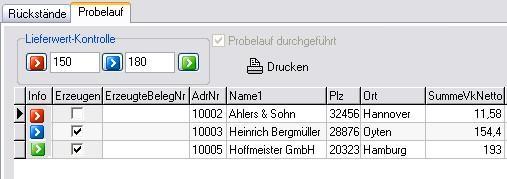
5. In den Feldern Lieferwert-Kontrolle können Sie Von- und Bis-Werte des Gesamtverkaufspreises eingeben. In diesem Beispiel liegt 11,58 unter dem Mindestwert und wird mit einem roten Kasten angezeigt. Der gelbe Kasten signalisiert, dass der Gesamtverkaufspreis innerhalb der gesetzten Grenzen liegt, der grüne Kasten gibt Ihnen an, dass der Gesamtverkaufspreis oberhalb des Bis-Wertes ist. Dementsprechend werden die Kontrollkästchen in der Spalte Erzeugen automatisch gesetzt. Würden Sie bei diesem Beispiel auf den Button Beleg erzeugen klicken, würde für den Kunden "Ahlers" kein Beleg erzeugt werden. Ob tatsächlich ein Beleg erzeugt wird, hängt also davon ab, ob das Kontrollkästchen in der Zeile aktiviert ist. Sie können die Zeilen der Spalte nach Ihren Wünschen aktivieren bzw. deaktivieren.
[Roherträge und Nettoverkaufspreise: Beim Klicken auf den Button Rohertrag/Vknetto werden nur für die Positionen Roherträge und Nettoverkaufspreise summiert, die in der Spalte Erzeugen ein Häkchen aufweisen.]
6. Mit einem Doppelklick auf die Zeile bzw. über den Button Positionen aufrufen, können Sie sich die Positionen des zukünftigen Belege anzeigen lassen. Diese können Sie entweder nach (ArtNr + BelegNr.) oder nach (BelegNr. und Reihenfolge im Beleg) sortieren lassen. Die Felder Summe Rohertrag bzw. Summe VkNetto zeigen Ihnen - entsprechend der eingetragenen Liefermengen) die gesamten Roherträge und Nettoverkaufspreise aus dem Probelaufbeleg.
Im Formular Beleg aus Probelauf haben Sie weiterhin die Möglichkeit, die Liefermenge (nicht die Auftragsmenge) in der gleichnamigen Spalte nachträglich zu verändern. Eine Erhöhung der Liefermenge ist jedoch nicht möglich, nur eine Minderung.
7. Um die Belege tatsächlich erzeugen zu lassen, klicken Sie im oberen Bereich des Formulars auf den Button Belege erzeugen. Nach der Datenübertragung können Sie sich die erzeugten Belege ansehen, indem Sie in der Tabelle auf die entsprechende Zeile klicken und dann auf den Button erzeugten Beleg aufrufen.
info@visigate.de - visigate© Software GmbH - Bremen - www.visigate.de